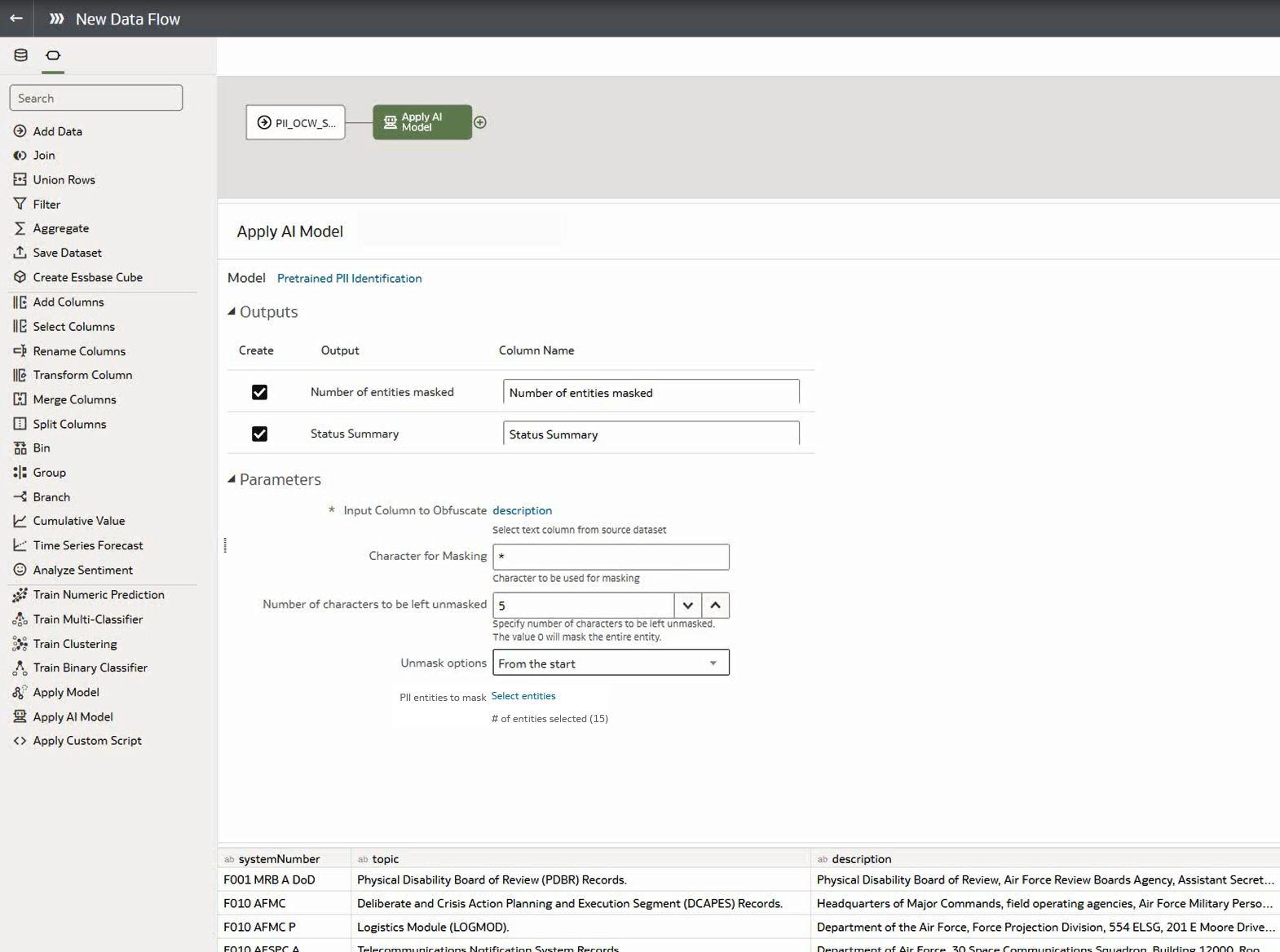Маскирование конфиденциальных сведений в наборе данных
Примените модель персональных идентификационных данных (PII) к набору данных для маскирования или скрытия конфиденциальных данных в наборе данных. Например, необходимо частично маскировать информацию об адресе клиента в столбце описания, чтобы у пользователей рабочей книги не было доступа к персональным данным клиентов.
Перед началом выполните предварительные шаги.
- Убедитесь, что экземпляр Oracle Analytics интегрирован с OCI Language. См. Интеграция Oracle Analytics с Oracle Cloud Infrastructure Language.
- Зарегистрируйте модель OCI Language в Oracle Analytics Cloud. См. раздел "Доступ к модели OCI Language в Oracle Analytics".
- Подготовьте набор данных, содержащий данные, которые необходимо маскировать.
- На главной странице нажмите Создать, а затем выберите Поток данных.
- Выберите набор данных, содержащий текст, который необходимо проанализировать, и нажмите Добавить.
- В редакторе потоков данных нажмите Добавить шаг (+).
- На панели Шаги потока данных дважды нажмите Применить модель ИИ, а затем выберите заранее обученную модель идентификации PII, зарегистрированную в среде Oracle Analytics Cloud.
- В разделе "Параметры" диалогового окна Применить модель ИИ настройте следующие параметры:
- Маскировка входного столбца — выберите столбец, содержащий конфиденциальные данные, которые нужно маскировать или скрыть.
- Маскируемый символ — введите символ, используемые для маскирования. Например, введите "*" для маскирования данных с помощью звездочки.
- Количество немаскируемых символов — введите 0, чтобы маскировать или скрыть все данные, либо число, чтобы указать, сколько символов останутся видимыми. Например, введите "5", чтобы оставить пять первых символов неизменными (при выборе параметра С начала в разделе Параметры демаскирования).
- Параметры демаскирования — укажите, откуда начинается маскирование. Например, с начала информации об адресе.
- Модель PII для маскирования – нажмите Выбрать объекты, чтобы выбрать объекты для маскирования или отменить выбор. По умолчанию все объекты маскируются.
- В редакторе потоков данных нажмите Добавить шаг (+) и выберите Сохранить данные.
- Введите имя набора данных, в котором необходимо сохранить результаты вывода.
- В поле Сохранить данные в укажите место для сохранения выходных данных.
- Чтобы сохранить поток данных, нажмите Сохранить, введите имя и описание для потока данных и нажмите OK.
- Нажмите Запустить поток данных, чтобы проанализировать изображения и вывести результаты в новом наборе данных.
После завершения анализа потока данных откройте набор данных, указанный в ходе выполнения шага 7.
Чтобы найти созданный набор данных, на главной странице Oracle Analytics перейдите в раздел Данные, а затем выберите Наборы данных.
Теперь можно визуализировать данные в рабочей книге.
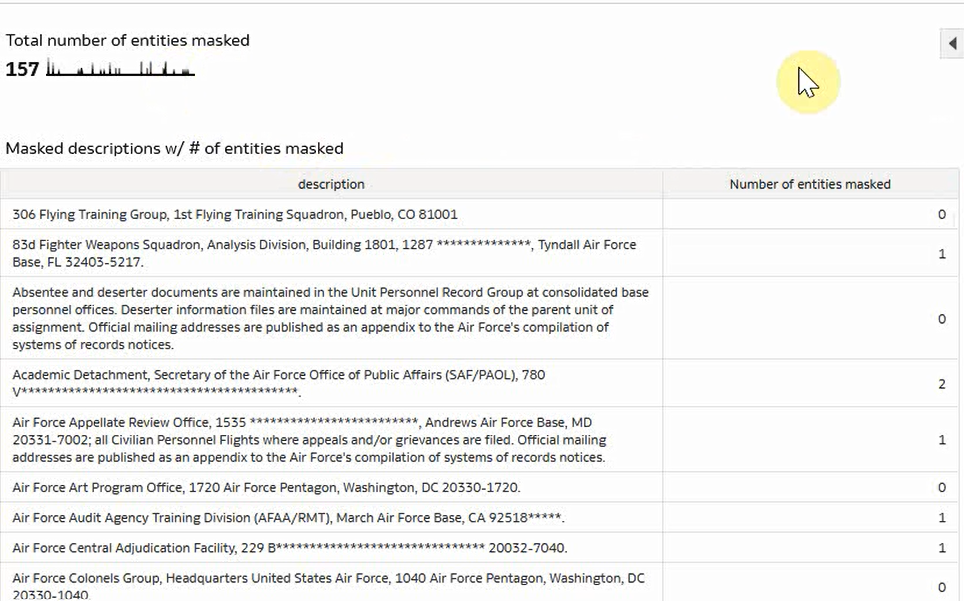
.png